- Windows 11 Moment 3 Updateは、PrintScreenキーの数十年来のデフォルト動作を変更した。
- PrintScreenキーを押すと、デフォルトでSnipping Toolスクリーンキャプチャユーティリティが開く。
- Windows 11の「設定」アプリからPrintScreenキーの機能を元に戻す方法を紹介する。

私は革新が大好きで、技術に情熱を持っている。私が嫌いなのは、変化のための変化だ。
これが、マイクロソフトがこのような変化を遂げたことの意味である。 PrintScreenキーのデフォルト機能これは画面の内容をクリップボードにコピーし、どこにでも貼り付けられるようにするものだ。
プリントスクリーンキーはどのように機能するのか?
ウィンドウズ11モーメント3アップデート(22621.1928)、キーボードのPrint Screen(PrtScr)キーを押すと、Snipping Toolユーティリティが自動的に開く。
誤解しないでほしい。 スニッピング・ツールはこちらでレビューしている。.
しかし、ただ画面をキャプチャして文書に貼り付けたり、お気に入りのメッセージングアプリで友人と共有したりしたいだけなら、かなり余計な手順を踏まなければならない。
それは非生産的だ。
幸いなことに、マイクロソフトはPrintScreenキーの機能を過去40年以上慣れ親しんだものに戻すことを許可してくれている。そう、PrtScrキーはそれほど古いものなのだ。
その方法はこうだ:
Windows 11のPrintScreenキー機能を元に戻す方法
1.PrintScreenキーを1回押し、Snipping Toolオーバーレイが表示されるのを待つ。
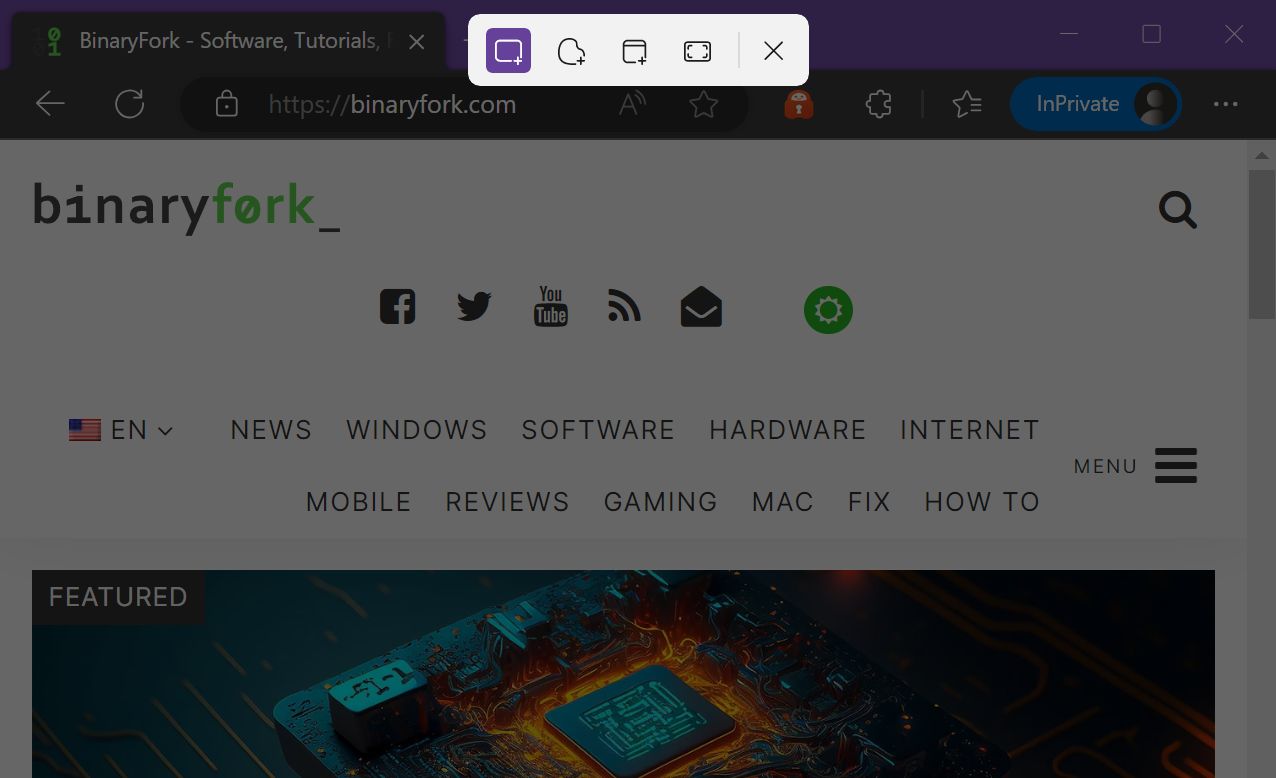
2.スクリーン上の何かをキャプチャする。
3.メインディスプレイの右下にWindowsデスクトップ通知が表示される。

通知をクリックして、Snipping Toolアプリのウィンドウを開く。
4.次に 右上3点メニュー を選択する。 設定方法.
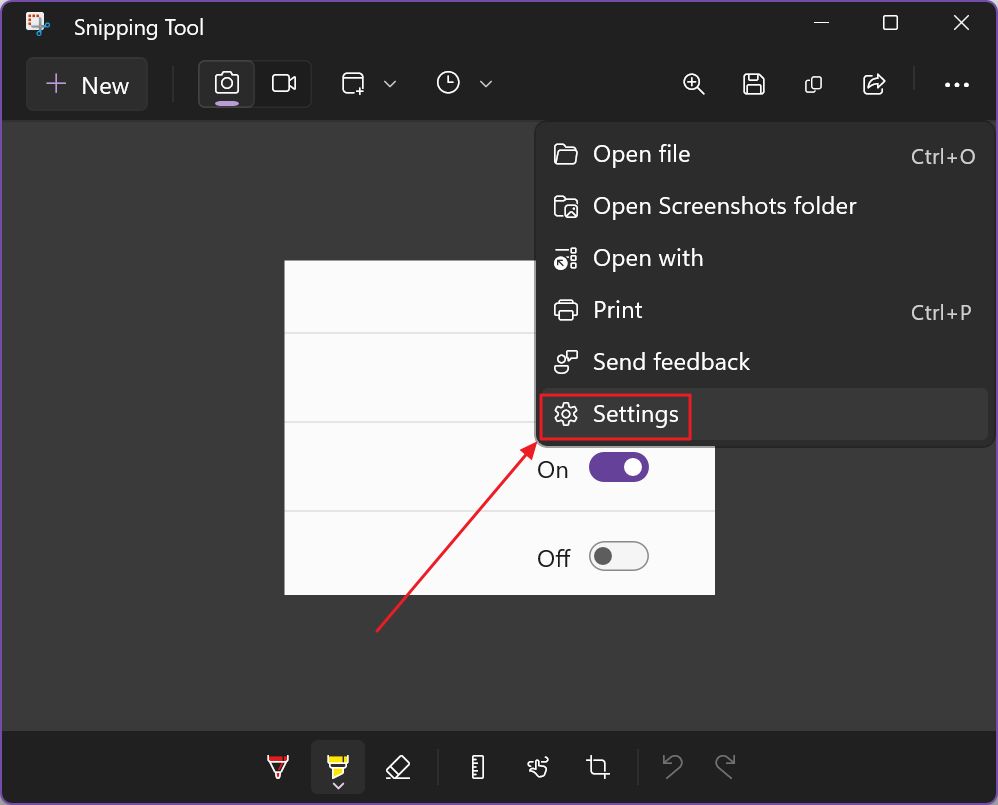
5.までスクロールする。 ショートカット というオプションがある。 プリントスクリーンキーでスニッピングツールを開く というリンクがある。 Windowsの設定を変更する.
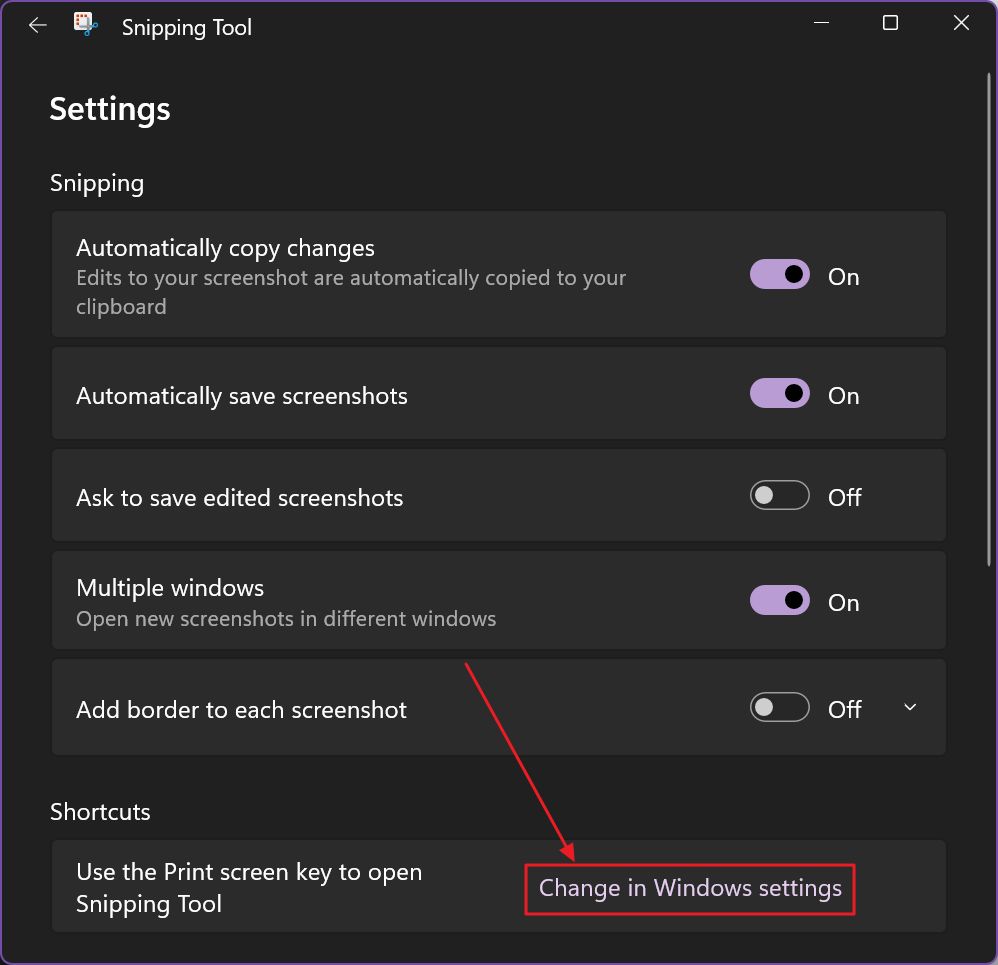
リンクをクリックすると、直接 Windowsの設定 > アクセシビリティ > キーボード セクションで、正しい選択肢までスクロールしてくれない。
そうなんだ。どのオプションを切り替えたらいいのか、あるいは切り替えない方がいいのか、混乱しながらしばらく見ていたんだ。
6.手間を省くために、オプションの一番下までスクロールする必要がある。 印刷画面を使用する キーで Snipping Tool を開く.
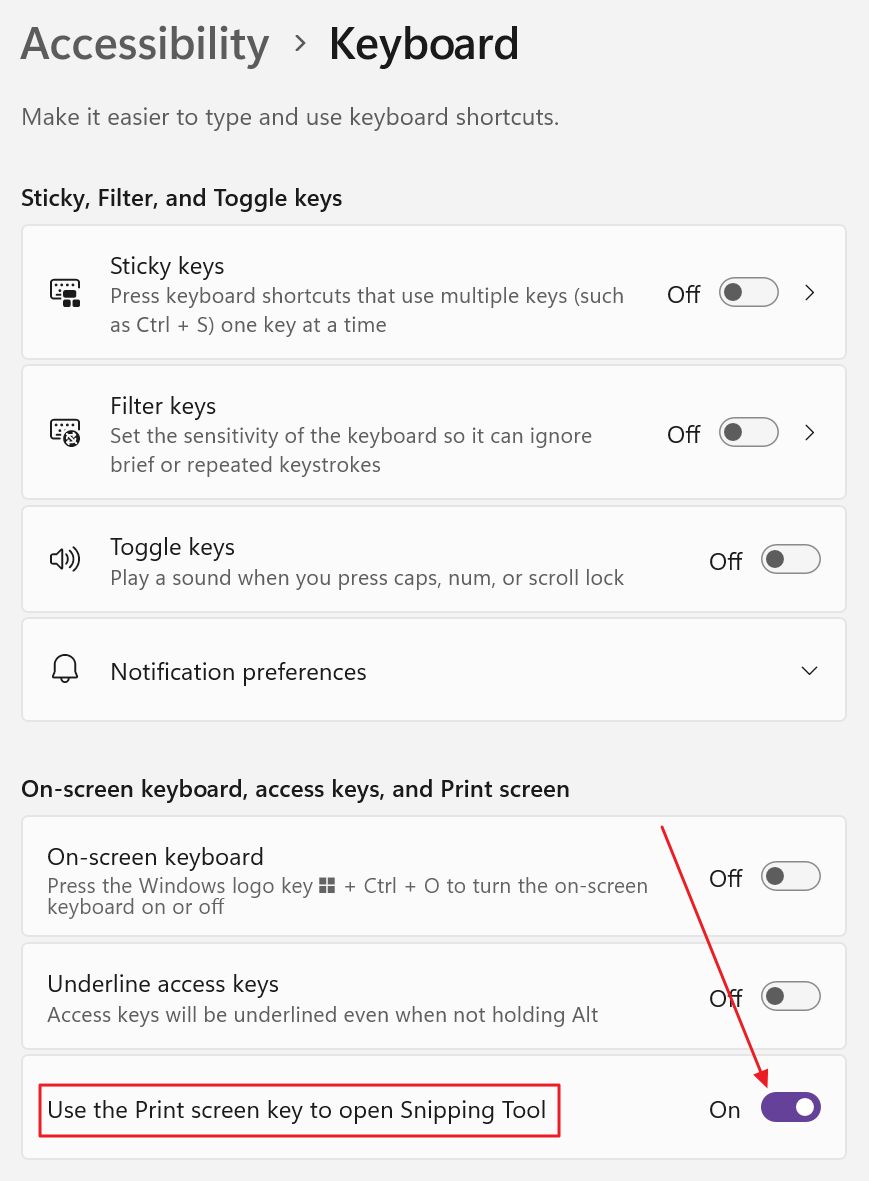
デフォルトではオンになっているはずだ。トグルを解除して、以前のPrint Screenキーの機能を楽しもう。
Windowsの設定アプリから印刷画面のキー機能をコントロールする
新しいデフォルトのPrintScreen機能に戻したい場合はどうするのか?
これでPrtScrキーを押してもSnipping Toolは開かない。それでも Shift + Alt + S このコンボを覚えているのなら、それを実行する。そうすると、Snipping Toolアプリも開く。
新しい「印刷画面キー設定」トグルにたどり着くもう一つの方法を見てみよう:
- Win+Iキーを押して開く 設定アプリ.
- を選択する。 アクセシビリティ エントリーを左側のメニューから選択する。
- 右のパネルで 交流 のセクションを参照されたい。
- を拡大する。 キーボード オプションを使用する。
- までスクロールする。 オンスクリーン、アクセスキー、印刷画面.
- オプションのチェックまたはチェックを外す プリントスクリーンキーでスニッピングツールを開く.
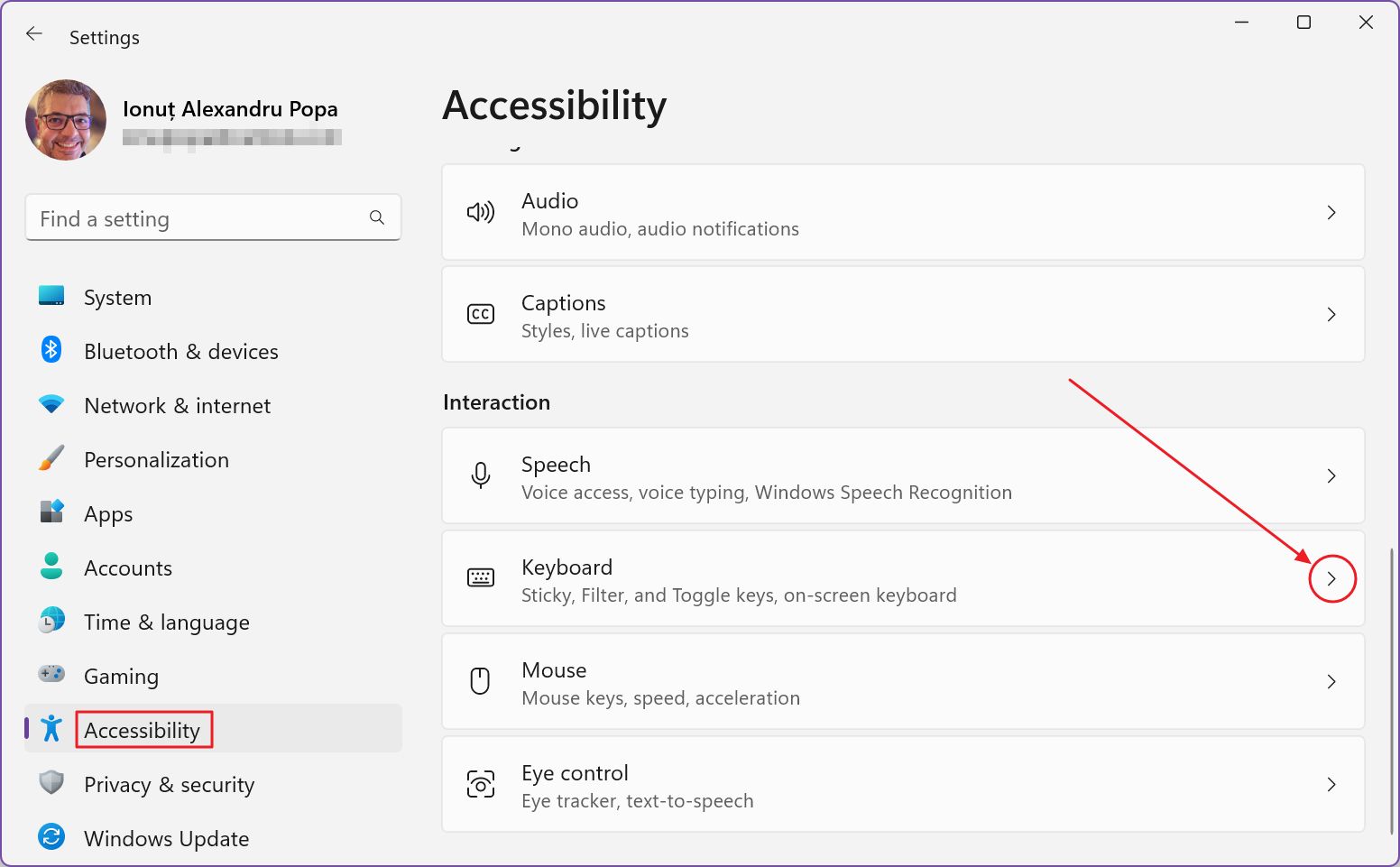
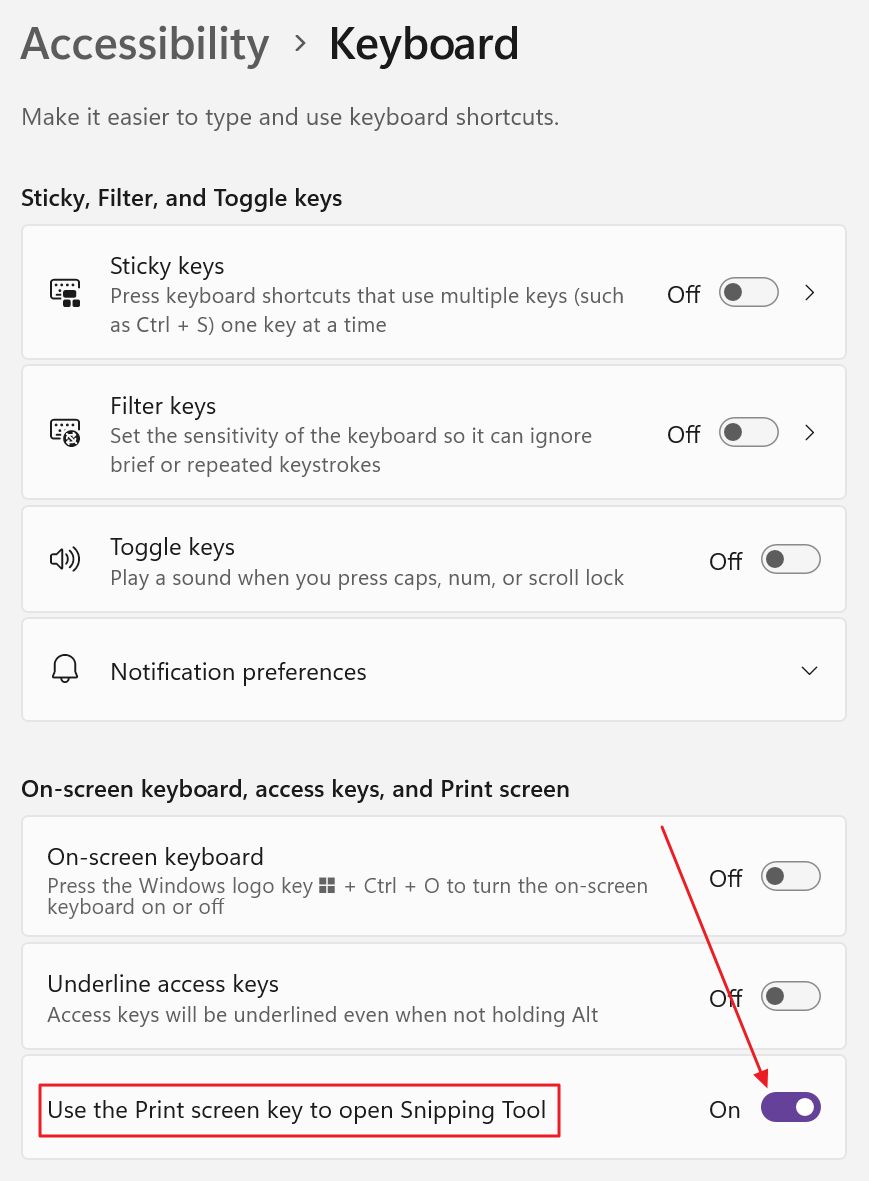
簡単だっただろう?
マイクロソフトが将来このオプションを削除する考えを持たないことを切に願う。
レジストリの調整やサードパーティ製ユーティリティに頼ることなく、自分のやり方で設定できるオプションがある限り、私はこの変更をあまり気にしていない。







